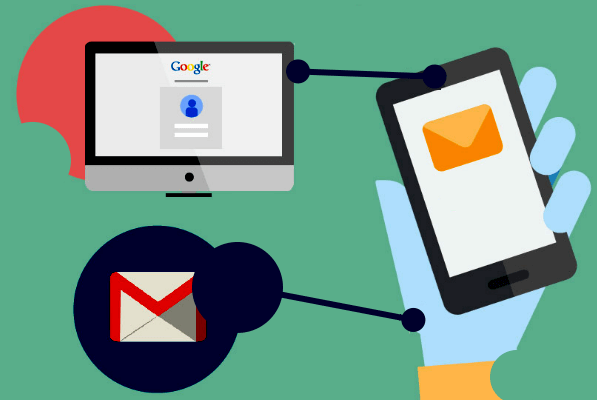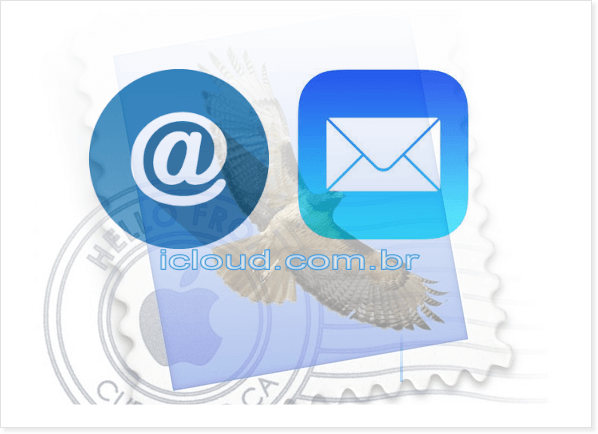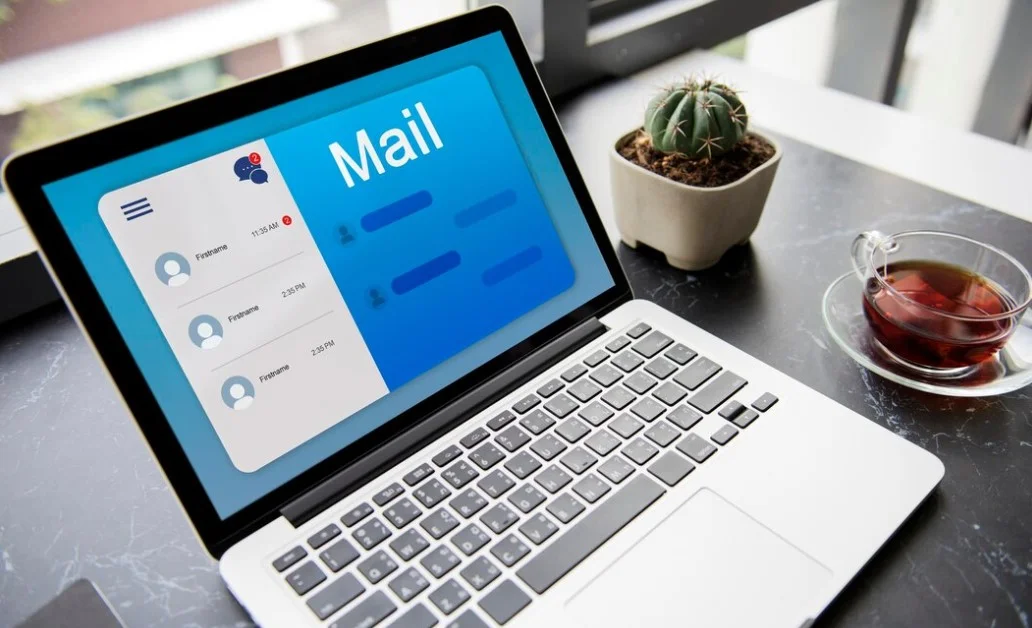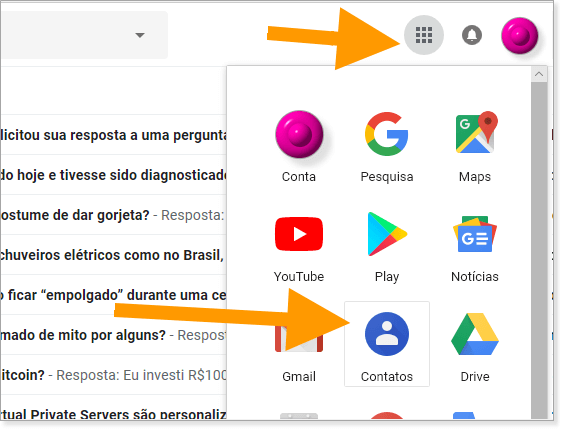Como usar o Gmail em um Mac
Quer saber como usar o Gmail no Mac? O aplicativo Mail no MacOS é como a maioria dos outros clientes de e-mail. Ele permite que você adicione contas de e-mail do seu provedor de e-mail favorito para que você possa enviar e receber e- mails com facilidade. Claro, isso significa que você pode acessar sua conta do Gmail pelo Mail também.
Quando utiliza o Gmail no seu Mac, pode configurar se acede à sua conta online através de IMAP ou POP.
Instruções para usar o Gmail em um Mac
- Vá para o menu Mail e escolha a opção Add Account.
- Selecione Google na tela Selecionar provedor de conta de e-mail.
- Em seguida, clique em Continuar.
- Digite seu endereço de e-mail do Gmail quando solicitado e clique em PRÓXIMO.
- Digite a senha na sua conta do Gmail no espaço fornecido e clique em PRÓXIMO.
- Se você tiver a autenticação em duas etapas ativada, digite o código recebido por SMS ou gerado em um aplicativo de autenticação e clique em PRÓXIMO.
- Verifique se o Mail está marcado como um dos apps para usar com sua conta.
- Você pode escolher outras pessoas também, como Calendários ou Notas, mas isso não é necessário para sincronizar seus e-mails.
- Clique em Concluído.
Estas foram as primeiras instruções para usar o Gmail no Mac.
Se você estiver usando o Mail 7 as etapas serão um pouco diferentes
- Selecione Mail e, em seguida, Preferências, no menu do Mail.
- Vá para a guia Contas. Para usar o Gmail.
- Clique em + sinal de mais na lista de contas.
- Certifique-se de que o Google esteja selecionado em Escolher uma conta de e-mail para adicionar…
- Clique em Continuar. Você está prestes a usar o Gmail no Mac.
- Digite seu nome completo em Nome: e seu endereço do Gmail em Endereço de e-mail:
- Em seguida, digite sua senha do Gmail quando solicitado.
- Digite o código que você recebeu se tiver a autenticação em duas etapas ativada para sua conta do Gmail. Você também pode usar uma senha específica do aplicativo para fazer login, mas não é necessário.
- Clique em Configurar.
- Verifique se o Mail está marcado em Selecione os aplicativos para usar com o seu e-mail.
- Se desejar, você também pode sincronizar suas outras informações do Google, como contatos, calendários e notas.
- Clique em Concluído.
Tudo pronto para usar o Gmail no Mac. Acesse um guia Gmail!
Se o Gmail não funcionar no seu Mac após tentar configurar a conta e você já tiver ativado o acesso IMAP, talvez seja necessário modificar as configurações do servidor de e-mail no Mail.
- No entanto, o uso do IMAP com o Gmail requer configurações do servidor IMAP.
- Por outro lado, para usar o Gmail via POP, é necessário ativar o POP através da sua conta do Gmail. Se você fizer isso, talvez seja necessário inserir as configurações do servidor POP do Gmail no Mail.
Outras formas de acessar o Gmail
O e-mail não é o único programa que pode acessar o Gmail em um Mac. De fato, muitos clientes de e-mail gratuito para Mac podem ser usados para baixar e enviar e-mails através de sua conta do Gmail. No entanto, as instruções de configuração para esses clientes de e-mail não são as mesmas que as etapas acima. Eles são, no entanto, muito semelhantes e exigem as mesmas informações do servidor IMAP e POP vinculadas acima.
Claro, outra maneira de acessar e usar o Gmail no Mac é acessar o Gmail.com. Quando você estiver conectado à internet.